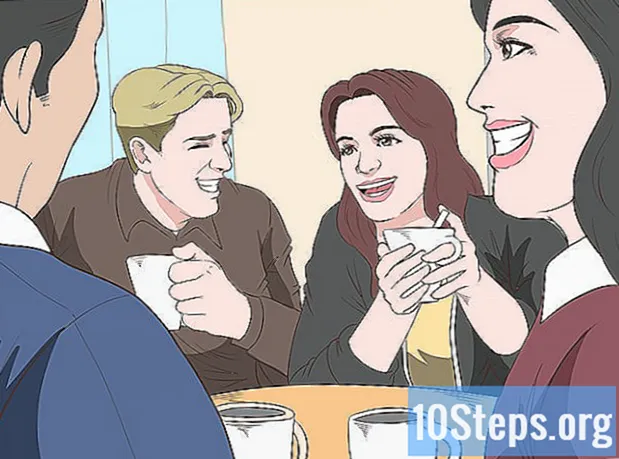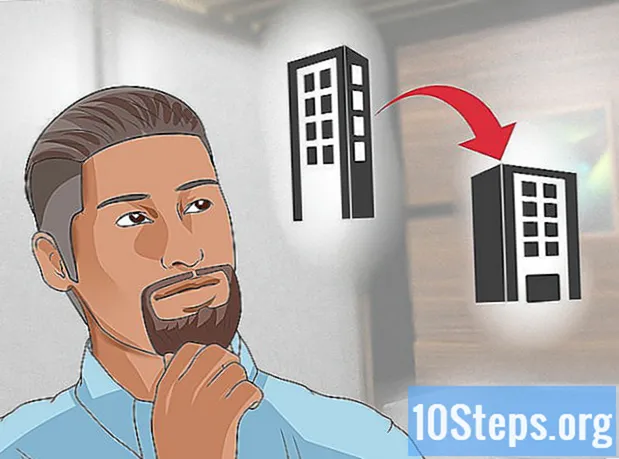Kirjoittaja:
Clyde Lopez
Luomispäivä:
19 Elokuu 2021
Päivityspäivä:
11 Saattaa 2024

Sisältö
Muut osiotTämä wikiHow opettaa käyttämään ISO-tiedostoa polttamatta sitä ensin levylle "asentamalla" sen tietokoneen CD-asemaan. Voit liittää ISO-arvon sekä Windows- että Mac-tietokoneisiin.
Askeleet
Tapa 1/3: Windowsissa
. Napsauta Windowsin logoa näytön vasemmassa alakulmassa.
. Napsauta Käynnistä-ikkunan vasemmassa alakulmassa olevaa kansiokuvaketta.

Etsi ISO. Napsauta kansiota, johon ISO on tallennettu (esim. Lataukset) File Resurssienhallinnan vasemmalla puolella, avaa sitten lisäikkunat pääikkunassa, kunnes tulet ISO-tiedostoon.
Valitse ISO. Napsauta ISO-tiedostoa valitaksesi sen.
Klikkaa Hallitse välilehti. Löydät tämän vaihtoehdon ikkunan vasemmassa yläkulmassa. Työkalurivi ilmestyy sen alle.

Klikkaus Mount. Se on työkalurivin Hallinta-osiossa. Näin tekemällä ISO-tiedosto liitetään tietokoneen CD-asemaan.
Klikkaus Tämä tietokone. Tämä kansio on Resurssienhallinnan vasemmalla puolella, vaikka sinun on ehkä vieritettävä ylös tai alas vasemmassa sarakkeessa nähdäksesi sen.
Avaa asennettu ISO. Kaksoisnapsauta ISO-nimeäsi tämän laitteen Laitteet ja asemat -otsikon alla. Se muistuttaa aseman CD-levyä. ISO-sisältösi avautuu.
Tapa 2/3: Mac
Avaa Finder. Napsauta sinistä, kasvomaista sovellusta Mac-telakassasi.
Etsi ISO. Napsauta kansiota, johon ISO on tallennettu (esim. Lataukset) Finderin vasemmalla puolella ja avaa sitten kaikki muut kansiot pääikkunassa, kunnes tulet ISO-tiedostoon.
Kaksoisnapsauta ISO-arvoa. Tämä kiinnittää ISO: n välittömästi Maciin.
Napsauta ISO: n nimeä. Finderin vasemmassa sarakkeessa ISO-nimesi pitäisi näkyä Laitteet-otsikon alla. napsauta sitä täällä avataksesi ISO-arvon.
- Voit myös kaksoisnapsauttaa ISO-kuvaketta, joka näkyy Macin työpöydällä asennuksen jälkeen.
Tapa 3/3: Linuxissa
- Avaa pääteikkuna tai TTY-konsoli, jos sinulla ei vielä ole sitä auki. Katso ohjeet kohdasta Terminal-ikkunan avaaminen Ubuntussa, jos käytät Ubuntua.
- Luo hakemisto, jota käytetään kiinnityspisteenä. Tämä on hakemisto, johon siirryt katsellaksesi ISO-kuvan sisältöä. Hakemistot Linuxissa luodaan mkdir komento. Esimerkiksi:
mkdir / home / wikihow / iso
luo hakemiston nimeltä iso käyttäjän kotihakemistossa wikihow. - Kirjoita mount-komento oikeilla polkuilla ja asetuksilla
- Jos Linux-jakelusi käyttää sudo komento, kirjoita sudo mount -o ro / polku / to / iso / image / home / wikihow / iso
- Jos Linux-jakelusi ei käytä sudo kirjoita komento su. Sinulta kysytään salasanaa. Kun olet syöttänyt sen, sinulla on juurikuori. Syötä sitten mount -o ro ’/ polku / kohteeseen / iso / kuva ’ ’/ home / wikihow / iso ’
- Huomaa: ISO-kuvat asennetaan aina vain luku -tilaan (ro). Käyttämällä -o ro vaihtoehto yksinkertaisesti poistaa varoituksen kirjoitussuojauksesta.
Yhteisökysymykset ja vastaukset
Entä jos minulla ei ole CD-asemaa?
Sitten voit aina purkaa ISO-tiedostot UltraISO-sovelluksella. Verkossa on paljon opetusohjelmia UltraISO: n käytöstä.
Voinko käyttää tätä pelien kanssa?
Kyllä, jos olet ladannut .ISO-tiedoston ja se on peli, voit liittää sen ja suorittaa asennuksen / pelata sitä!
Toimiiko Windows 8 -osa Windows 10: ssä?
Toisessa vastauksessa on vaihtoehtoisia ohjeita; ohjeet voivat kuitenkin toimia sellaisenaan.
Kuinka asennan ISO-kuvan Windows 10: een?
Avaa ISO-tiedosto; joko kaksoisnapsauta avataksesi tai hiiren kakkospainikkeella ja valitse avoin vaihtoehto pikavalikosta, ja ISO-tiedosto asennetaan automaattisesti.
Kuinka pelin ISO-tiedosto liitetään Windows 7: een?
Windows 7: llä ei ole sisäänrakennettua tukea ISO-tiedostojen liittämiseen, kuten Windows 10: ssä. ISO: n asentamiseksi Windows 7: een sinun on käytettävä kolmannen osapuolen ohjelmistoa. Voit käyttää Neroa, MagicISO: ta, PowerISO: ta, Dameon Tools LT: tä, UltraISO: ta ja monia muita.
Vinkkejä
- Jos haluat käynnistää ISO-tiedostosta toisen käyttöjärjestelmän asentamiseksi, sinun on silti laitettava se levylle.
Varoitukset
- Se, että voit avata ISO: n, ei välttämättä tarkoita sitä, että pystyt suorittamaan sen.